

By Adela D. Louie, Dernière mise à jour: August 27, 2019
La barre des tâches que nous avons sur notre PC ou ordinateur portable Windows 10 est celle qui nous donne une certaine commodité lors de l’utilisation de notre PC. C'est parce que, grâce à l'utilisation de la barre des tâches, nous pouvons facilement ouvrir les applications dont nous avons besoin. Cependant, il existe encore des cas où certains utilisateurs souhaiteraient simplement masquer la barre des tâches. Certains utilisateurs souhaiteraient également que la barre des tâches Windows 10 soit toujours au premier plan, en fonction de leurs besoins.
Et avec cela, certains utilisateurs disent qu'après la mise à jour sur leur Windows 10, la barre des tâches est toujours affichée en haut de leur écran. Et à cause de cela, ils se demandent s’il existe un moyen de le faire peaufiner la barre des tâches Windows 10 et le cacher. Et certains utilisateurs diraient comment garder leur barre des tâches Windows 10 toujours au top.
Avec toutes ces questions, nous avons les réponses. Nous avons quelques informations utiles sur votre barre des tâches Windows 10 et sur la manière de les conserver au-dessus de votre écran ou de les masquer si vous le souhaitez.
Partie 1: Comment garder votre barre des tâches Windows 10 toujours au premier planPartie 2: Comment désactiver la barre des tâches Windows 10Partie 3: Actions possibles avec la barre des tâches Windows 10Partie 4: Conclusion
Les gens LIRE AUSSIPour réparer OneDrive ne synchronise pas sous Windows 7 / 8 / 10Comment importer des photos iPhone sur Mac?Un guide sur la façon de supprimer Google Search Bar sur Android
Rendre votre barre de tâches Windows 10 toujours au premier plan est un peu différent de ceux de Windows 7 ou 8. Voici comment vous pouvez garder votre barre des tâches Windows 10 toujours au premier plan.
Étape 1 : Allez-y et faites un clic droit sur votre barre des tâches dans laquelle il y a un espace vide puis choisissez «Paramètres de la barre des tâches» dans le menu qui est apparu sur votre écran. Une autre façon de résoudre ce problème consiste à cliquer sur votre icône Démarrer puis à accéder à vos paramètres. Et à partir des paramètres, choisissez simplement Personnalisation puis sélectionnez sur "Barre des tâches".
Étape 2 : Dans les paramètres de la barre des tâches, continuez tout simplement et désactivez l'option de “Masquer automatiquement la barre des tâches en mode Bureau”. Lorsque vous choisissez cette option, une fois que vous êtes en mode Bureau, votre barre des tâches sera toujours au-dessus de votre écran.
Étape 3 : Si vous souhaitez modifier l’emplacement de votre barre des tâches, il vous suffit de choisir l’option "Emplacement de la barre des tâches à l'écran". À partir de là, vous pouvez choisir où vous voulez que votre barre de tâches apparaisse. Vous pouvez le définir en haut de votre écran, en bas ou même sur un côté de votre écran.
Pour les utilisateurs qui souhaitent désactiver leur barre des tâches sur leur écran Windows 10, la méthode est simplement l'inverse, avec la façon dont vous l'avez toujours placée au premier plan. Allez-y et choisissez “Masquer automatiquement la barre des tâches en mode Bureau” depuis les paramètres de la barre des tâches. C'est aussi simple que ça.
Toutefois, si cela ne fonctionne pas pour vous, vous pouvez également essayer les deux autres méthodes pour désactiver votre barre des tâches Windows 10.
Vous pouvez désépinglez toutes les applications que vous avez sur votre barre des tâches. Et une fois que vous avez pu résoudre le problème, vous pouvez les relier à votre barre des tâches.
Si dans le cas où la méthode #1 ne fonctionne pas pour vous, vous pouvez continuer et simplement cliquer avec le bouton droit de la souris sur votre barre des tâches. Et puis dans le menu qui apparaît sur votre écran, choisissez simplement "Fenêtres en cascade" pour que vous puissiez le désactiver.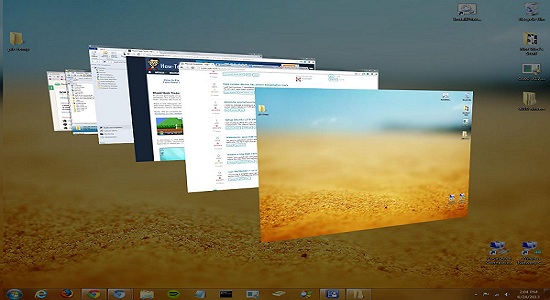
En plus de masquer ou de rendre votre barre des tâches Windows 10 ou de la rendre toujours au-dessus de votre écran, vous pouvez également effectuer certaines opérations qui pourraient vous aider à utiliser votre ordinateur Windows 10. Donc, avec cela, voici quelques ajustements qui pourraient vous être utiles.
Si dans le cas que vous souhaitez ajouter plus d'icônes dans votre barre des tâches. Ensuite, vous avez la possibilité de le faire. Tout ce que vous avez à faire est d'activer l'option «Afficher le petit bouton de la barre des tâches» depuis les paramètres de la barre des tâches. Une fois que vous avez activé cette option, vous remarquerez que les icônes de votre barre des tâches seront réduites en tailles plus petites. Et au cas où vous voudriez qu’ils reviennent à la normale, désactivez simplement cette option.
Un autre aspect pratique de votre barre des tâches est que vous pouvez en avoir un aperçu sans avoir à fermer toutes les fenêtres que vous avez ouvertes. Tout ce que vous avez à faire est d’activer l’option “Utilisez Peek pour prévisualiser le bureau lorsque vous déplacez votre souris sur le bouton Afficher le bureau à la fin de la barre des tâches ».
Une fois que cela est activé à partir de vos paramètres de la barre des tâches, vous pourrez voir votre bureau lorsque vous déplacez le curseur de votre souris vers la partie inférieure droite de votre écran. Et si vous éloignez le curseur de votre souris de la partie inférieure droite de votre écran, votre bureau pourra alors revenir à l'état antérieur.
Et au cas où vous auriez trop d'icônes dans votre barre des tâches et qu'il n'y aurait presque plus de place pour placer une autre icône de votre application. Ensuite, vous pouvez facilement redimensionner votre barre des tâches et la rendre plus grande. Vous pouvez le faire simplement saisir le haut de votre barre des tâches et le faire glisser vers le haut jusqu'à ce qu'il soit capable de devenir deux rangées.
Et au cas où vous seriez en mesure de vous débarrasser de certaines des icônes que vous avez sur votre barre des tâches et que vous souhaitez que la taille d'origine soit rétablie, vous pouvez simplement faire la même chose lorsque vous la redimensionnez et que vous l'agrandissez. La seule différence est que vous allez le faire glisser vers le bas pour réduire sa taille.
Il existe également un moyen d'éviter que votre barre des tâches ne redimensionne accidentellement. Tout ce que tu as à faire c'est d'aller chez toi Paramètres de la barre des tâches, allez-y et activez l'option "Verrouiller la barre des tâches". De cette façon, vous ne pourrez pas redimensionner votre barre de tâches accidentellement.
Vous pouvez également organiser votre barre des tâches avec les icônes que vous avez. De cette façon, vous pourrez vous assurer que toutes vos icônes tiennent dans votre barre des tâches. Donc, tout ce que vous avez à faire est d'aller à votre Paramètres de la barre des tâches puis faites défiler et recherchez l'option “Combiner les boutons de la barre des tâches”. Et si vous choisissez le menu déroulant sous cette option, vous pourrez voir trois caractéristiques.
Vous pouvez également avoir la possibilité de choisir les icônes que vous souhaitez voir apparaître dans votre écran. Barre d'état système qui se trouve sur le côté droit de votre écran, où vous pouvez localiser votre connexion Wi-Fi, votre icône de volume, votre horloge, etc.
Tout ce que vous avez à faire ici est d’accéder aux paramètres de la barre des tâches, puis au menu "Zone de notification". Puis à partir de là, il suffit de choisir sur le lien qui dit "Sélectionnez l'icône qui apparaît dans la barre des tâches". Ensuite, à partir de là, vous pouvez activer toutes les icônes que vous souhaitez voir dans votre zone de notification et désactiver celles que vous n'aimez pas apparaître dans votre zone de notification.
Sur votre Windows 10, c'est à votre discrétion de placer votre barre des tâches. Bien que la plupart des utilisateurs préfèrent l'avoir au bas de leur écran. Mais si vous faites partie de ces utilisateurs qui souhaitent que leur barre des tâches Windows 10 soit toujours visible au-dessus de leur écran, vous pouvez simplement continuer et suivre les étapes à suivre pour le faire.
Outre le fait que vous pouvez garder votre barre des tâches en haut de votre écran, vous pouvez également la déplacer n'importe où dans le cadre de votre écran. Cela pourrait être sur le côté droit de votre écran, à gauche, en bas et bien sûr en haut. En outre, il existe de nombreux moyens d'optimiser l'utilisation de votre barre des tâches pour vous aider.
Laisser un commentaire
Commentaire
Android Toolkit
Récupérez les fichiers supprimés de votre téléphone et tablette Android.
Essai Gratuit Essai GratuitArticles Populaires
/
INTÉRESSANTTERNE
/
SIMPLEDIFFICILE
Je vous remercie! Voici vos choix:
Excellent
Évaluation: 4.6 / 5 (basé sur 84 notes)